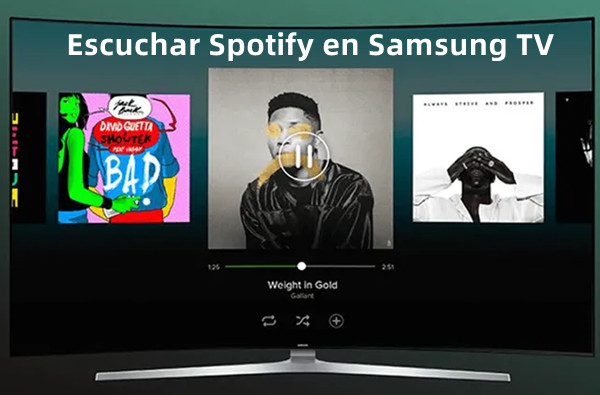
Disfrutar de Spotify en tu Smart TV Samsung es una excelente manera de llevar tu experiencia musical al siguiente nivel. Ya sea que estés organizando una reunión, relajándote en casa o simplemente disfrutando de tus canciones favoritas, la comodidad de reproducir música directamente en tu televisor convierte cualquier momento en algo especial.
Con la app de Spotify, disponible en la mayoría de los modelos de Smart TV Samsung, puedes explorar playlists, álbumes y artistas, o incluso controlar la reproducción desde tu teléfono con la función Spotify Connect. Además, la interfaz optimizada para televisores hace que sea fácil buscar contenido y disfrutarlo en alta calidad de audio.
En este artículo, te mostraremos cómo descargar Spotify en Smart TV Samsung, y unas soluciones factibles cuando Spotify Smart TV Samsung no aparece. Sigue leyendo y descubre cómo transformar tu televisor en un potente reproductor de música para todas las ocasiones. ¡Tu próxima sesión de música comienza aquí!
Parte 1. ¿Puedes Instalar la App Spotify en Samsung TV?
Sí, la aplicación de Spotify está disponible en Smart TVs Samsung fabricadas desde 2015 en adelante que operan con el sistema operativo Tizen. Este sistema es estándar en la mayoría de los modelos modernos de Samsung. A continuación, se detalla más información sobre los modelos compatibles y desde aquí, puedes comprobar si tu TV Samsung está disponible con Spotify:
Televisores QLED:
- Series Q (Q60, Q70, Q80, Q90, QN700, QN800, QN900, etc.)
- Disponibles desde 2016 en adelante.
Televisores UHD y Crystal UHD:
- Series TU (TU7000, TU8000, TU8500, etc.)
- Series NU y RU (NU7100, NU8000, RU7100, RU8000, etc.).
Series Premium UHD y UHD:
- Modelos más avanzados de las líneas UHD con funciones Smart.
TVs de Estilo de Vida (Lifestyle):
- The Frame (todos los modelos).
- The Serif y The Sero.
MicroLED y Neo QLED:
- Modelos premium recientes, como los lanzados a partir de 2021.
Parte 2. Cómo Descargar Spotify en Smart TV Samsung
Después de confirmar que tu televisor Samsung soporta la aplicación Spotify, puedes seguir los pasos detallados para descargar la aplicación de Spotify en tu Smart TV Samsung y luego disfrutar de tus canciones favoritas.
Nota: asegúrate de que tu televisor Samsung esté actualizado con la última versión de Tizen.
Paso 1Acceder al menú de aplicaciones de tu TV Samsung
Enciende tu Smart TV y presiona el botón Home o Smart Hub en el control remoto. Se abrirá el menú principal, donde podrás ver diferentes opciones y aplicaciones disponibles.
Paso 2Abrir la tienda de aplicaciones (Samsung Apps)
Navega hasta la opción de Aplicaciones en el menú. Ingresa a la tienda de aplicaciones, también conocida como Smart Hub.
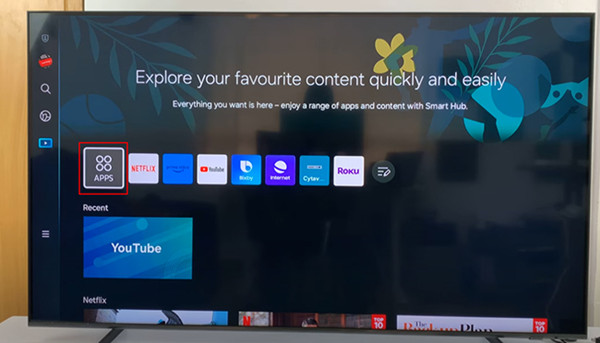
Paso 3Buscar la app de Spotify
Dentro de la tienda, utiliza la barra de búsqueda o explora las categorías disponibles. Escribe Spotify en el cuadro de búsqueda utilizando el teclado en pantalla o el teclado del control remoto y luego, presiona Buscar.
Paso 4Seleccionar y descargar la App Spotify
Una vez que encuentres Spotify en los resultados, selecciona la aplicación. Haz clic en Descargar o Instalar, según aparezca en la pantalla. Espera a que la descarga e instalación se completen.
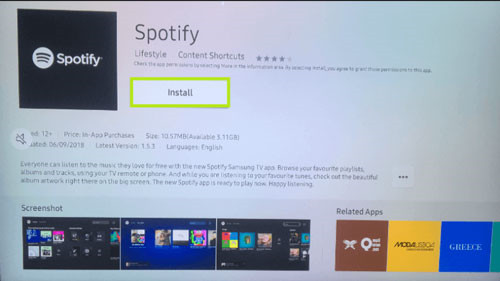
Paso 5Abrir la aplicación Spotify
Regresa al menú principal o a la sección de aplicaciones instaladas. Busca el icono de Spotify y selecciónalo para abrirlo.
Paso 6Iniciar sesión en tu cuenta Spotify
Elige una de las siguientes opciones para iniciar sesión:
- Correo electrónico y contraseña: Introduce tus credenciales directamente en la TV.
- Vinculación con otro dispositivo: Si prefieres usar tu teléfono o computadora, selecciona esta opción. Aparecerá un código en pantalla que debes ingresar en spotify.com/pair.
Paso 7Disfrutar tu música de Spotify en TV Samsung
Una vez que hayas iniciado sesión, podrás explorar tus playlists, buscar nuevas canciones y disfrutar de Spotify directamente en tu Smart TV Samsung.
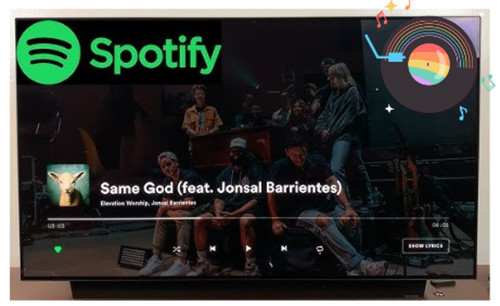
Parte 3. ¿No Aparece Spotify en Smart TV Samsung? - ¡Resuelto!
Si la aplicación de Spotify no aparece en tu Smart TV Samsung, es posible que el problema se deba a la compatibilidad del modelo, la configuración de la TV o el software. ¿Estás sufriendo el error de que la App Spotify no aparece en TV Samsung? Aquí tienes los pasos para solucionarlo:
Solución 1. Verificar la compatibilidad del modelo de tu televisor con Spotify
- Spotify está disponible en Smart TVs Samsung fabricadas desde 2015 en adelante con el sistema operativo Tizen.
- Modelos más antiguos o aquellos que no usan Tizen pueden no ser compatibles.
- Consulta el manual de tu TV, el contenido de la primera parte o el sitio oficial de Samsung para confirmar si tu modelo admite Spotify.
Solución 2. Actualizar el software de tu TV
Asegúrate de que tu televisor tenga instalada la última versión del sistema operativo:
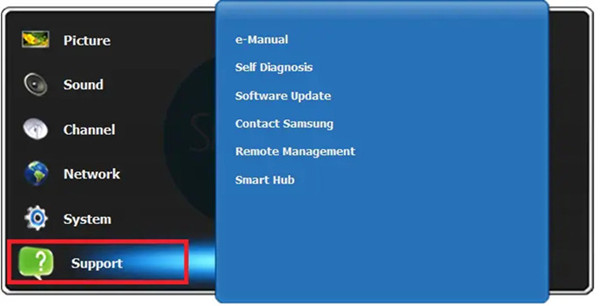
- Ve a Configuración > Soporte técnico > Actualización de software.
- Selecciona Actualizar ahora.
Las actualizaciones pueden incluir mejoras que hacen disponible la app de Spotify.
Solución 3. Cambiar la región de tu TV (si es necesario)
Spotify no está disponible en todos los países. Si tu región no es compatible:
- Ve a Configuración > General > Ubicación.
- Cambia la región a un país donde Spotify esté disponible, como Estados Unidos o España.
Solución 4. Reiniciar Smart Hub
Reiniciar Smart Hub puede solucionar problemas con las aplicaciones:
- Ve a Configuración > Soporte técnico > Autodiagnóstico > Restablecer Smart Hub.
Esto reiniciará las aplicaciones instaladas y podría hacer que Spotify esté disponible.
Solución 5. Descargar Spotify manualmente desde otra fuente
Algunas apps no aparecen por errores temporales. Intenta buscarlas de nuevo más tarde o verifica si hay actualizaciones disponibles en la tienda de aplicaciones.
Parte 4. Métodos Alternativos para Escuchar Spotify en TV Samsung
En general, puedes arreglar el error de que la aplicación Spotify Smart TV Samsung no aparece con las soluciones en la tercera parte. Sin embargo, estas opciones no garantizan un éxito del 100%. Por ello, en esta sección, te presentamos algunas alternativas prácticas para disfrutar de las canciones de Spotify en tu TV Samsung, incluso si la aplicación no está disponible. ¡Descúbrelas a continuación!
Usar una unidad USB para Escuchar Spotify en Smart TV Samsung
En general, el televisor Samsung cuenta con el reproductor multimedia incorporado para reproducir los archivos locales de música - formato de audio común (ej. MP3). Entonces, si puedes descargar las canciones de Spotify en formato de audio compatible con TV Samsung y luego, almacenarlas en una unidad USB, podrás escuchar música de Spotify en Smart TV Samsung fácilmente. Ahora, el único problema es cómo convertir música de Spotify a MP3 u otro más formato de audio. No te preocupes, sólo necesitas pedir ayuda a ViWizard Spotify Music Converter.
ViWizard Spotify Music Converter es una herramienta potente y fácil de usar diseñada para convertir canciones, álbumes y listas de reproducción de Spotify a formatos de audio comunes como MP3, FLAC, AAC y WAV. Esta aplicación te permite disfrutar de tu música favorita de Spotify sin conexión y transferirla a otros dispositivos, como tu teléfono, reproductor MP3 o incluso tu Smart TV. ViWizard ofrece una conversión rápida, conserva la calidad de audio original y te permite personalizar los parámetros de salida, lo que lo convierte en una opción ideal para quienes buscan flexibilidad al escuchar música de Spotify en cualquier lugar.
Paso 1Descargar las canciones preferidas de Spotify a formato de audio común
- Después de descargar ViWizard en tu ordenador Windows o Mac, ábrelo y se cargará automáticamente la aplicación Spotify. En la biblioteca de música, selecciona las canciones que quieres escuchar en tu televisor.
- A través de copiar y pegar los enlaces de las canciones, o arrastrar y soltar directamente las pistas de Spotify, impórtalas en el descargador ViWizard.
- Haz clic en la barra de menú > preferencias > convertir para abrir la ventana de configuración. Selecciona un formato de audio de salida, como MP3, y también puedes ajustar otros parámetros de audio para música de Spotify.
- Haz clic en el botón Convertir para iniciar la conversión de Spotify. Cuando finalice la descarga, selecciona el botón Carpeta para localizar los archivos locales de Spotify.



Paso 2Pasar las canciones descargadas de Spotify a tu unidad USB
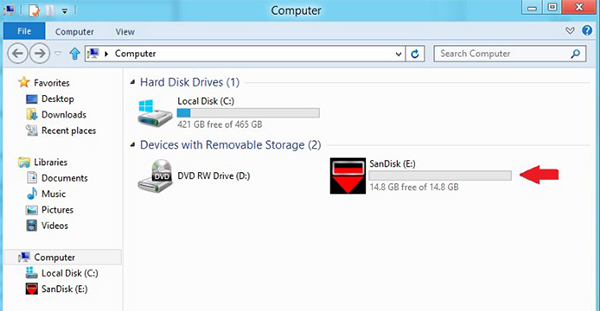
- Inserta tu unidad USB al puerto de tu ordenador y espera hasta que se reconozca tu unidad.
- La carpeta de tu unidad USB aparecerá en Este PC (Windows)/la barra lateral de Finder (Mac).
- Abre Explorador de archivos en tu ordenador.
- Navega por las carpetas locales en tu PC y selecciona los archivos de las canciones que deseas mover.
- Haz clic derecho en los archivos seleccionados y elige Copiar y luego, pégalos en la carpeta de tu unidad USB.
- Una vez transferidos los archivos, haz clic en el icono de la unidad USB en el escritorio y selecciona Expulsar para desconectarla de forma segura.
Paso 3Reproducir las canciones convertidas de Spotify en TV Samsung
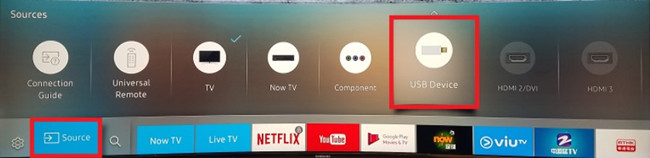
- Inserta la unidad USB en uno de los puertos USB disponibles en tu Smart TV Samsung.
- Una vez que hayas conectado la unidad USB, tu TV debería detectar automáticamente el dispositivo.
- En la pantalla, debería aparecer un mensaje que indique que la unidad USB ha sido conectada.
- Si no es así, puedes acceder al contenido de la USB de la siguiente manera: presiona el botón Home en el control remoto de tu TV; selecciona la opción Fuente o Source en el menú de inicio; elecciona USB de la lista de dispositivos disponibles.
- Una vez seleccionada la unidad USB, tu TV mostrará los archivos y carpetas almacenados en el dispositivo.
- Si tienes canciones almacenadas de Spotify en formato MP3, FLAC, o cualquier otro formato compatible con tu TV, podrás verlas aquí.
- Selecciona el archivo de audio que deseas escuchar y empieza a reproducir vía tu Smart TV.
Trucos adicionales: además de usar la unidad USB, hay otros métodos factibles para reproducir música de Spotify en tu TV Samsung.
- Opción 1. Usar Chromecast
- Opción 2. Usar un cable HDMI
- Opción 3. Usar un dispositivo de streaming (como Fire TV o Apple TV)
- Opción 4. Usar Bluetooth (si tu TV tiene capacidad Bluetooth)
Resumen
Reproducir Spotify en un Smart TV Samsung es fácil y puedes hacerlo de varias formas. Puedes descargar la aplicación de Spotify directamente desde la tienda de aplicaciones de tu TV. Si tu TV es compatible, también puedes usar Spotify Connect para controlar la música desde tu teléfono, tablet o computadora. Pero, si deseas reproducir las canciones de Spotify en Smart TV Samsung libremente, la opción ideal siempre es ViWizard Spotify Music Converter.
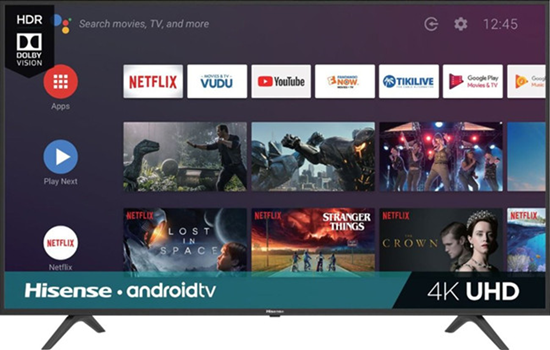





Dejar un Comentario (0)